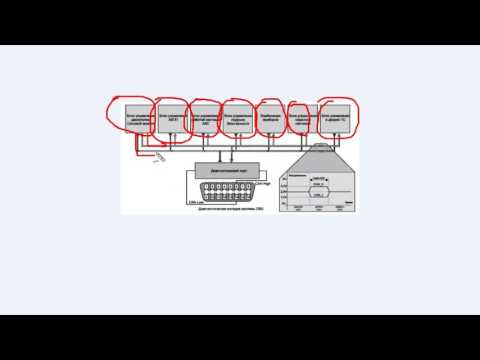Жүйелік блок — дербес компьютердің ең негізгі құрылғысы. Жүйелік блоктың ішінде жүйелік тақша(аналық плата), процессор, оперативті жад, қатқыл диск, қоректендіру блогы, видеокарта секілді көптеген маңызды құрылғылар орналасады. Жүйелік блоктың алдыңғы панелінде қосу (Power) және қайта жүктеу (Reset) батырмасы, компакт-диск мен дискетаны оқитын дискжетектер және қызыл-жасыл жарық индикаторлары орналасады. Жүйелік блоктың артқы жағында негізгі (монитор, пернетақта, тышқан) және қосымша құрылғыларды (принтер, модем, сканер, микрофон) қосатын порттар мен кірістік құрылғылар орналасқан. Енгізу – шығару құрылғыларымен процессор арасындағы алмастырылатын информация алдымен адаптер деп аталады, енгізу – шығару құрылғыларының жұмысын үйлестіруші интегралдық схемаға келіп түседі. Адаптерлердің өздері қабылдаған ағымдық команданы немесе берілгендерді жазып қоятын ұяшықтардан тұрады. Бұл ұяшықарды портрегистр деп атайды. Адаптер, процессор және жады мен жүйелік шина немесе магистраль деп аталады. Көп қабатты платаның ток өткізгіш желісі арқылы байланыстырылады. Байланыстыру шинаға дәнекерлер қосылған порттар деп аталады. Ажыратып – қосқыштар арқылы орындалатын шина 3 бөлітен тұрады:
Жүйе туралы айтқанда ондағы ISA шмналар және оған жалғанған платалар туралы айтылады. Олардың жұмыс істеу жиілігі 8 МГГц. Процессор бене картаға шиналардың өмегімен қосылады. Бейне жүйедегі берілгендерді секундына 72 реттен артық алмастыруға болмайды. Себебі, одан артық жиілікті адамның көзі қабылдамайды. Жоғары сапалы бене платаларда оперативті есте сақтау құрылғысының өлемі 4 Мб, ал бене палатаның өңдейтін берілгендерінің саны секундына 288 Мб болады. Шинаның сапалы жұмыс істеуі бейне картаға әсер етеді. Бейне плата сатып алғанда локальды шинамен үйлесімді жұмыс істейтін болуын ескеру қажет. Локальды шинаның стандарты ISA слодтары 16 разрядты берілгендердің 8МГГц жиіліпен шығарады. 33 МГГц тактілік жиілікпен жұмыс істейтін локальды шиналар өткізу қабілетін 20 %-ке дейін артады. Бейне платаның характеристиаларын тексеру үшін Win Bench тестін пайдалану қажет. ДК – ге қоылған бейне картаның жұмыс істеу мүмкіншіліктерін арттыру үшін бейне артаны ауыстыру қажет. Бене картаны арттыру арқылы экранды жаңартуға, монитор экранының графиктік мүмкіндігін жоғарылатуға және түстердің санын жоғарылатуға мүмкіндік береді. Бейнелер жадыда сақталады. Бейне жадының бірнеше өзіндік ерешеліктері бар. Олар 2 блок арқлы адрестеледі және аналық тақшада орнатылған нгізгі процессормен бейне процессордың блотары арқылы жүзеге асырылады. PCI шинасы процессормен арнаы мост арқылы байланысады және процессормен шина арасындағы буфер қызметін атқарады. Экранға бейненің сапалы шығарылуы беййне адаптерда қолданылатын стандартқа байланысты болады. Стандарттың 4 типі бар:
Экранның өлшемі жады көлемімен платадағы VGA, SVGA контроллерлеріне байланысты болады. Қазіргі пайдаланылып жүрген компьютердің бейне схемаларының өлшемі 1024*768, бірақ көпшілік жағдайда мұндай сигналдарды шығару мүмкін бола бермейді. Бейне жүйенің стандарты ретінде 72 Гц жиілік алынады. Бейнеплата мен монитордың жұмыс істеу жиілігі деп аталған жиілікке сәйкес келуі керек. Монитор жұмыс экранының люминоформен қапталған экран бетіне байланысты болады. Люминофор қызыл жарық шығара бастағанда экранға бейнелер шығарылады. Бене монитордың өлшемі пиксельдердің матрицасын құрайды. Бейне монитордың өлшемі экранда шығаратын нүктелердің санын білдіреді. Электрондық сәуле трубка бойымен қозғала отырып горизонталь сызықтарды бейнелеуге мүмкіндік береді. Аталған стандарттар боынша CGA – 200, EGА – 200, VGA – 480, SVGA – 480 жоғары горизонталь сызықтарды сызуға мүмкіндік береді.
Жұмыс істемейтін платалардың құрылымын тексеру.
Алдымен жаңа платаны қойғаннан кейін омпьютер жұмысын бақылау қажет. Диагностикалық бағдарламаны қосып, қай бөлігінің жұмыс істемейтінін анықтап алу қажет. Диагностикалық бағдарламаны қосқаннан кейін ДК – дің қай құрылғысы жұмыс істемейтінін анықтап алу қажет. Мысалға: бейне жүйе жұмыс істемей қалған деп есептейік. Жүйені жүктегеннен кейін DOS бағдарламасын қосып көру қажет. Егер Page Maker қосылғанда жұмыс істемесе, онда бағдарламалық жабдықтың дұрыс болмағандығынан. Бұл мынадай себептерге баланысты болуы мүмкін:
1. Page Maker дұрыс орнатылмаған.
2. Page Maker – дің орналасқан одында қате болып, бейне плата дұрыс жұмыс істемеуі мүмкін.
3. Бейне плата IBM – мен толық үйлесімді болмауы мүмкін. Бұл жағдайда Page Maker көшірмесін алып DOS версиясының дұрыстығын және Config.System немесе Autoexe.bat бағдарламасының дұрыс жұмыс істеуін тексеру қажет болады. Ал егер аталған мүмкіндіктер толық қарастырылып компьютер қосылмай тұрса, онда платаны жаңасына өзгерту қажет.
Платаларды орналастыру және өңдеу.
Егер бағдарламалық жабдықтауда қате болмай барлық желілер дұрыс қосылып, ешқандай авария болмаса, яғни мотор күймеген кабельдер дұрыс істеп артридж сынбаған жағдайда омпьютердің платасын тесеру қажет.
Читайте также: Размерность шин для volvo xc70
Видео:Ашық сабақ: 8. Процессор. Шина жиілігі?Скачать

Егер платалардың қайсысының жұмыс істеме тұрғанын тапсаңыз, оны жөндеуге кірісу қажет. Платалардың арзанын жөндегеннен жаңадан сатып алған тиімдірек болады. Ал қымбатырақ платаларды жөндек керек.
Қымбат емес платалар: дисковод контроллері, параллель, тізбекті порттардың онтроллері, IDE хост адаптерлері палаталарда чиптер орналасқан оларды алу үшін білетін адамдар қажет. Сонымен қатар көпшілік платалар 4 бөліктен құрылғандықтан микросхемаларына зиян келтірмеу керек.
Жұмыс істемейтін платалардың құрылымын тексеру, бақылау қажет. Диагностикалық бағдарламаны қосып, алдымен қай бөліктің жұмыс істемей тұрғанын анықтау қажт. Диагностикалық бағдарламаны қосып, ДК қай құрылғысы – клавиатура, порт, вилеоплата және т.б. Қайсысы жұмыс істеметінін анықтау қажет. Ең алдымен кабельдерді ауыстыру керек. Айталық, видеожүйе жұмыс істеме қалды делік. Жүйе жүктелгеннен кейін DOS бағдарламасын қосып көрейік. Егер Page Maker қосқанда жұмыс істемей қалса, онда бағдарламалық жабдықтың дұрыс болмағаны.
Бұл мына себептерге байланысты болуы мүмкін:
— Page Maker дұрыс орнатылмаған
— Page Maker – дің орындалатын кодында қате болып, видеоплата дұрыс жұмыс істемеуі мүмкін.
— Видеоплата IBM – нен толық үйлесімді болмауы м.мкін.
Бұл жағдайда Page Maker копиясын алып, DOS версиясын дұрыстығын және CONFIG.SYS, AUTOEXEC.BAT бағдарламасының дұрыс жұмыс істемеуін тексеру қажет болады. Егер аталған мүмкіндіктер толоық қарастырылып омпьютер қосылмай тұрса, онда платаны өзгерту қажет.
Жаңа жүйелік платаны орнату.
Жүелік платаны размеріне және типіне қарамастан сіздегі бар жүйелік платаны алмастыру нақты жоспарлауды қажет етеді. Мұндай алмастыру күрделі техниалық процедура сияқты болғанымен сізге жоспар мен шыдамдылық керек. Компьютер корпусын ашпас бұрын Дк – ді желіден ажыратуды ұмытпаңыз. Ескі жүйелік платада барлық компаненттерді асықпай ажыратып, оларды қауіпсіз жерге қойыңыз.
Жүйелік платаны алып тастау үшін төмендегі іс — әреетті орындаңыз:
1. Ең алдымен барлық байланыс схемасын суреттеп алу керек. Разъемдардың қосылуына ерекше назар аударыңыз. Әсіресе әр түрлі Әдіспен қосылатын, мысалы ленталық кабельдер разъемы. Ленталық кабельдердің көбісінің бірі бір цифрымен белгіленген І – шіконтактіге қосылу үшін қолданылатын бір жақты қызылжолақтан тұрады. Жүйелік платаға жалғанатын әрбір элементті міндетті түрде белгілеп қойыңыз;
Видео:03. Основы устройства компьютера. Память и шина. [Универсальный программист]Скачать
![03. Основы устройства компьютера. Память и шина. [Универсальный программист]](https://i.ytimg.com/vi/mjiJutISb6U/0.jpg)
2. Жаңа және платада көрсетілген барлық инструкцияны қата оқып шығыңыз. Мұнда жүйелік платаны орнатудан бұрын іс — әрееттер тізімі жазылуы мүмкін;
3. Ескі жүйелік платаны Дк корпусына қалай қадалғанына назар аударыңыз. Винттердің және металл емес қадағыштардың саны мен орнын ескеріңіз.
4. Жүйелік платадан барлық кеңейту карталарын ажыратыңыз. Алдымен әрбір картаның винтін босатып, бұрап алыңыз. Кейде картаны слодтан алу үшін оны әрі – бері жылжытып алу кере. Егер қандай да бір картаға кабель жалғанған болса, оны ажыратып, бирка яғни белгіше қыстырып қой. Басқа да кабельдерге осыны жасаңыз.
5. SIMM және DIMM жады модульдерін және де процессорды ажыратыңыз ,Егер бұны қазір орындау мүмкін болмаса, берілген іс — әрекетті ескі жүйелік плата ДК корпусынан шығарылғанынан кейін орындаңыз. Жүйелік платадан қоректену блогына баратын қоректену кабельдерін жалғағанда қара түсті өткізгіш әрдайым бір – бірімен жақын орналақан екі разъемның ішкі жағынан орналасады.
6. Жүйелік платаға жалғанған барлық кабельдерді ажыратып, биркамен бегітіңіз. Жүйелік платаға жалғанған қоректену кабельдерінің орнына назар аударыңыз. Мұнда мәселе қоректену блогынан жүелік платаға баратын 2 көк өткізгішті көк түсті кабельдер жөнінде болып отыр.
7. Жүйелік платада барлық разъемдар мен компаненттер ажыратылғаннан кейін винтті бұрап, металл емес қадағыштарды алыңыз. Егер жүйелік платадан процессор мен жадыны ажыратпаған болсаңыз, оны қазір орындап, барлығын қауіпсіз жерге қойыңыз. Жаңа жүйелік платаны құру үшін осы тізім бойынша тек кері қара орындау керек.
Лекция 2. ДК-ді сақтауға қойылатын талаптар. ДК-дің аппараттық бөліктерін қорғау.
Қосалқы құрылғылардың жұмысын бақылау.
Компьютерде компаненттер саны өте көп және олардың бағасы өте жоғары. Ең алдымен бағасы қымбаттары, орталық процессор, қатты диск, графиктік адаптер. Компьютердің қалыпты жұмыс істеуі аталған құрамдас бөліктерінің жұмыс істеуіне байланысты болады. Компьютер жұмысына ең алдымен қатты әсер ететін разъем комплектующих. Ол компьютердің құрамдас бөлітерінің температурасының жоғарылап кетуіне әкеледі және ол компьютерге әсер етеді.
Ішкі корпустың температурасының жоғарылауы тек разгонға байланысты емес. Вентиляторлық жүйе өз қызметтерін орындамаған жағдайда температура жоғарылауы мүмкін.
Компьютер комплектіоерінің күйін әрдайым бақылап отыру қажет. Ол үшін арнаы бағдарламалық жабдықтар қарастырылған. Құрамдас бөлшектердің температуралық режимнің процессорде, жадыда, қатты дискіде және т.б. құрылғыларда бақылап отыру үшін көптеген термодатчитер орналасқан. Бағдарлама арқылы оларды жинақтап, талдап, қажетті мәліметтерді экранға шығарып отыру қажет. Мұндай қызметтерді орындайтын бағдарламада мыналар жатады: MotherBoard, Speed Fan, монитор, HDD Tempeature, CPU Cool және т.б. Практика жүзінде MotherBoard және HDD Tempeature утилиттерін пайдалану жеткілікті. MotherBoard, Speed Fan бағдарламасы омпьютер экранына процессор температурасы вентилятордың айналу жылдамдығы сияқты мәліметтерді компьютер экранына шығарады. Ал HDD Tempeature қатты дискінің белгілі уақыттағы температура индикациясын көрсету үшін қолданылады.
Читайте также: Марка шин кама евро
Видео:Компьютерлік томография диагностикасыСкачать

LTP (параллель порт) USB (жоғары жылдамдықты тізбекті порт)
PS/2 (тышқан мен пернетақтаны жалғайтын әмбебеп порт)
Порттар – корпустың алдыңғы немесе артқы тақтасындағы ажыратқыштар, оларға әдетте кабель арқылы әр түрлі құрылғылар қосылады (1.13-сурет). Порттарға қосуға болатын құрылғылардың саны мен түрі компьютер порттарының саны мен түріне тәуелді болады.
Коммуникациялық порттар. Жүйелік блокты принтер, сканер, тышқан, пернетақта секілді сыртқы құрылғылармен байланыстыру үшін осындай порттар қолданылады. Порт дегеніміз – жай ғана сыртқы құрылғыны қосатын шұңғыл тесік емес, олардың кейбіреулерінде шағын микросхемалар орналасып, бағдарламалық басқарылады.
Лекция 3. Амалдық жүйелермен жұмыс.
Драйверлердің қателерін жөндеу.
Амалдлық жүйе бұл құжаттармен амалдар орындауға арналған, сыртқы құрылғыларды және бағдарламаларды басқаруды жүзеге асыратын бағдарламалар жиынтығы. Амалдық жүйе бағдарламалар жүйесінің компьютердің мәліметтерді өңдеу жөніндегі бүкіл жұмысын ұйымдастырады. Компьютердің құрылғыларын және қор көздерін басқарады, мәліметтерді қорғауды қамтамасыз етеді, пайдаланушы мен бағдарламалар сұратуы бойынша түрлі қызметтерді атқарады және т.б.
Амалдық жүйе болмаса қазіргі заманғы компьютердің аппараттары мен бағдарламасына байланыасу мүлде мүмкін емес. Барлық аппараттық, сонымен қатар бағдарламалық жабдықтар пайдаланушыға тек амалдық жүйе арқылы ғана ұсынылады. Адамның компьютермен қатынас жасау тәсілі қандай екенін оңай да, тартымды болуының маңызы зор. Байланыс жасау тәсілі – пайдаланушы мен сұхбатты ұйымдастыруға арналған бағдарламалық ортаның сыртқы көрініс интерфейсі деп те аталады. ДК – де интерфейстің әмірлік және терезелік 2 түрін көруге болады.
Әмірлік интерфейсте адам компьютермен өте көп және түрлі шешімдер жазылатын амалдық жүйе әмірлерінің көмегімен байланыс жасайды. Әмірлік тілдесуі бар амалдық жүйелерге бертінге дейін компьютерде негізгі болып келген MS DOS амалдық жүйесі жатады.
Компьютермен дұрыс жұмыс істей алу үшін MS DOS амалдық жүйесі бойынша том–том нұсқаулықтарды оқып шығу қажет болатын.
Терезелік интерфейс Windows сияқты компьютермен тек бір құрылғы(тінтуір) арқылы ғана байланыс жасауға болатын амалдық жүйеде жүзеге асырылған. Ал компьютермен байланыс жасау үшін тек бейне беттен сызбалық кескін түрінде ұсынылған қажетті әрекеттерді таңдау жеткіліікті.
Видео:Как работает LIN шина автомобиля. K-Line L-Line шины данных. Лин шина автомобиля. Lin-bus networkСкачать

Информацияны жинастыру, өңдеу, сақтау және оларды тұтынушыларға жеткізу процесін информациялық процесс деп атайды. ЭЕМ – да адамдардың өңдеуіне бейімделіп дайындалған сандық символдық және текстік информацияларды берілгендер деп атайды. Магниттік мәлімет сақтауышта файл түрінде жазылып сақталған жұмыс істеуші адамның командасы бойынша компьютер жадына жүктеліп орындалатын машина түріндегі нұсқаулар жиыны бағдарлама деп аталады. Белгілі бір бағдарлама арқылы орындалатын әрекеттер жиыны немесе әр функционалдық орындалу варианты алдын ала келісім деп аталады. Егер жұмыс істеп адам айқын түрде нұсқамасыкөрсетілген немесе жүргізілетін әрекеттердің немесе функцияның нақты атқарылу вариантын орнату үнсіз келісім деп аталады. Информациялық технологияның бір бөлігін құрайтын жай элементтердің жиынын бағдарламалық жасақтар деп атайды. Бағдарламалық жасақтар 2 бөлінеді: жүйелік және қолднабалы. Белгілі бір мамандық саласына қажетті нақты есептер шығара алатын бағдарламалар жиынын қолданбалы бағдарламалық жасақ деп атайды. Олар 2 бөлінеді: белгілі бір мақсатқа пайдаланатын қолданбалы бағдарламалық жасақтар, универсал қолданбалы бағдарламалық жасақ.
Түрлі информацияларды өңдей алатын бағдарламалық жабдықтарды мынадай түрлерге бөлінеді:
4. Оқыту және ойын бағдарламалары
Текстік мәліметтерді теріп, оларды өңдеуге арналған бағдарламалар текстік редактор деп аталады. График түріндегі информацияны дайындау және өңдеу үшін қолданылатын бағдарламаларды графиктік редакторлар деп атайды. Электрондық таблицалар көптеген торларды берілгендермен толтыру және оларды формулалар арқылы есептеу арқылы толтыратын бағдарламаларды атайды. Ойын бағдарламасы деп – түрлі пәндерден сабаққа дайындалуға ыңғайлы етіп дайындалған програмаларды атайды. Іс бағдарламасы деп – түрлі қызметке қажетті информацияларды дайындау, сақтау және өңдеу үшін дайындалған бағдарламаларды атайды. Қолданбалы бағдарламаларда қосымша бағдарламалар түрін құралдық бағдарламалық жабдықтар деп атайды. ЭЕМ белгілі бір тактілік уақытқа қарапайым немесе логикалық операцияны орындай алатындай етіп құрылған. Осындай қарапайым операцияны орындау үшін компьютерге берілетін нұсқау машиналық команда деп атайды, ал командада көрсетілген амалға енетін сандармен символдарды операнд немесе амал аргументі деп аталады. Бағдарлама дайындалып машинаға енгізілген соң, ал автоматты түрде орындалады, яғни ЭЕМ іс — әрекеттері алдын ала құрылған бағдарлама бойынша жүргізілуін ЭЕМ – нің бағдарламалық басқару принципі деп аталады. Машиналық команда ЭЕМ түсіне алатын сандық шифрлар түрінде жазылуын операцияны кодтау деп аталады. ЭЕМ бағдарламаны машиналық тілге автоматты түрде аударып, жадыға енгізу тәсілдерін транслятор деп аталатын арнайы бағдарламада жүргізіледі. Транслятор 2 бөлінеді:
Читайте также: Архитектура шины функциональные назначения шины
Интерпретатормен жұмыс істегенде процессор бағдарламалау тілінен аударылған әр операторды бірден орындайды. Ол компилятомен жұмыс істегенде бағдарламаны машиналық тілге толық аударып болғаннан кейін орындауға кіріседі.
Бағдарламалық үйлесімсіздіктерді жөндеу.
Компьютердің бағдарламалық қателіктері аппараттық қателерден жиі кездеседі, бірақ оларды жөндеу қиындық келтірмейді.
Оперциялық жүйелердің дұрыс жұмыс істеуі реестрге байланысты болады. Ондағы қателіктер компьютерде жүретін процестерге кері әсерін тигізеді. Реестрдің дұрыс жұмыс істемеуі бағдарламаның дұрыс жазылмауынан болады. Сонымен қатар компьютердегі вирустар әсерінен болады. Реестрді емдеу үшін арнайы утилиттер қолданылады. Ол утилиттердің көмегімен жазуларды талдауға, қате енгізілген берілгендерді жөндеуге болады. Бірақ бұл орайда жұмыс файлының реестрде сақталып тұруын қамтамасыз ету қажет.
Құрылғылар арасындағы үйлесімсіздік.
Аппараттық жабдықтар бағдарламалық жабдықтар сияқты толық үйлесімді болмауы мүмкін. Кейбір аппараттық үйлесімсіздік салдарынан дыбыс карталары жұмыс істемей қалуы мүмкін немесе компакт дискі жарамсыз болып қалуы мүмкін. Құрылғылар арасындағы үйлесімсіздікті жою үшін құрылғылар диспетчері қолданылады. Құрылғылар ережелеріне өндірушілер оларға үйлесімсіз болатын қосымша құрылғылардың көрсетілуінен компьютер жұмыс істемей қалуы мүмкін. Мұндай жағдайда платаның кеңейтілу тақтасына басқа слодқа қосып, ресурстардың бос болуын қамтамасыз ету қажет. Тағы бір тәсілі операциялық жүйенің функционалдық жұмыс істемейтін жүйесіне, мысалы: Windows Xp Professional – мен ауыстыруға болады.
Интернетті пайдалануда түрлі вирустарды компьютерге жұқтырып алу мүмкіндігі жоғарылайды. Антивирус бағдарламаларымен брадмауер қауіпсіздігіне қарамастан вирустар компьютерге өтуі мүмкін. Жақсы қорғайтын антивирустық бағдарлама қолданбаған жағдайда операциялық жүйелерді ай сайын ауыстырып отыру қажет.
Видео:Передача данных - шина SPIСкачать

Компьютерлік вирустар – бұл компьютердің қалыпты жұмыс істеуіне кедергі жасайын мәліметтерді қайталап жазатын немесе жояын бағдарламалар. Бұл бағдарламалар өз бетімен көбейеді де, оперциялық жүйемен желідегі нысанға зиян келтіруі мүмкін. Компьютерлік вирустардың айрықша сипаттарына олардың өз бетімен іске қосылып, компьютердің дұрыс жұмыс істеуіне едергі жасауға қабілеттілігі жатады. Өкінішке орай компьютерлік вирустарды адамдар компьютерге зиян келтіру үшін әдейілеп қастықпен әзірлейді. Сондай – ақ олар желідегі компьютер арасында және интернет арқылы тарап компьютердің жұмысын тежеп басқа да ақауларды тударыда. Компьютерлер вирус зақымданған бағдарламамен жұмыс істеген кезде оны жұқтырып алуы мүмкін.
Адамға жұғатын вирустардың әрекетіне ұқсас компьютерлік вирустардың әрекеті де әр түрлі болады: тітіркендіруден бүлдіруге дейін. Оның үстіне үнемі вирустардың жаңа алдыңғысына ұқсамайтын түрлері пайда болып отырады. Бақытымызға орай вирустарды жұқтыру мүмкіндігін және олардың бүлдірушілік әсерін бірқатар білімдерді меңгере отырып, төмендетуге болады.
Зақымданған бағдарлама не қосымшаны ашып іске қосқан кезде жұмыс барысында қиындықтар туындаған сәтке дейін сіз вирустың бар жоғынан хабарсыз болуыңыз мүмкін.
Компьютердің вируспен зақымданғанының бірнеше негізгі белгісі мыналар:
— компьютер әдеттегісінен баяу жұмыс істейді;
— компьютер сұраныстарға жауап беруін доғарып бұғаталып қала береді;
— жүйе бірнеше минут сайын жұмыс істеуден бас тартып қайта қотарыла береді;
— компьютер өз бетімен қайта қотарылып, ақаулармен жұмыс істей бастайды;
— қосымшалар қателермен жұмыс істейді;
— дискілер мен диск жетектеріне қатынау мүмкін болмай қалады;
— басып шығару қателермен жүреді;
— қателер туралы әдепкіден тыс хабарламалар пайда бола бастайды;
Видео:Компьютерлік графика дегеніміз не?Скачать

— мәзірлер мен сұхбат терезелерінің көрінісі өзгеріп кетеді.
Бұлардың бәрі вирус жұққандағының типтік белгілері. Алайда, олар бағдарламалық жасақтаманың немесе құрал – жабдықтардың вирустарға еш қатысы жоқ ақаулардан хабар беруі де мүмкін. Сондықтан да компьютерде вирусқа қарсы қазіргі заманға сапалы бағдарламалар орнатылмасс компьютердің вирустармен зақымдалғанын дәл анықтау оңай емес.
Вирустармен күресу үшін антивирустар деп аталатын арнаййы бағдарламалар бар. Вирусқа қарсы бағдарлама – компьютерлік вирустарды жұқтырған бағдарламаларды табуға және еммдеуге, сондай – ақ файлдың вирус жұқтыруының алдын – алуға арналған бағдарлама.
Бүгінгі таңда вирусқа қарсы бағдарламалардың алуан түрлері бар.: Doctor Web, Eset Not 32, Mc Afee, AVG, Panda Soft Ware, Norton антивирусы, Касперсий антивирусы және т.б.
Дата добавления: 2015-10-09 ; просмотров: 2201 ; ЗАКАЗАТЬ НАПИСАНИЕ РАБОТЫ
- Свежие записи
- Нужно ли менять пружины при замене амортизаторов
- Скрипят амортизаторы на машине что делать
- Из чего состоит стойка амортизатора передняя
- Чем стянуть пружину амортизатора без стяжек
- Для чего нужны амортизаторы в автомобиле
💡 Видео
Гранта панель прибор жөндеу! Can шина дегеніміз не? #Ремонт панель прибор гранта!Скачать
Кан шина, что это? Поймет школьник! принцип работыСкачать
С чего начать ремонт ЭБУ: Типы шин данных, k lineСкачать
поиск нерабочей can шины, часть дваСкачать
лекция 403 CAN шина- введениеСкачать
Как работает компьютер? Шины адреса, управления и данных. Дешифрация. Взгляд изнутри!Скачать
Компьютерная диагностика авто. K-линия и CAN шинаСкачать
Экспресс диагностика CAN шины на автомобиле. №21Скачать
Что такое CAN шинаСкачать
Плюсы и минусы сервисной шины данных I Enterprise service bus (ESB) I kt.teamСкачать
Шина CAN. Часть 1. Разбираемся как работает CAN bus, разберем кадр данных до "костей".Скачать
Шины данных и интеграции | ESB шина данных | Интеграция 1С ERPСкачать
Интеграционные шиныСкачать
Компьютерлік желі | сервер коннектор wifi туралы айтамызСкачать